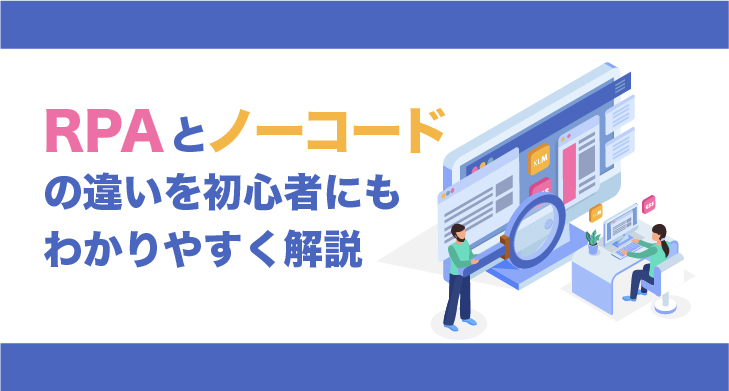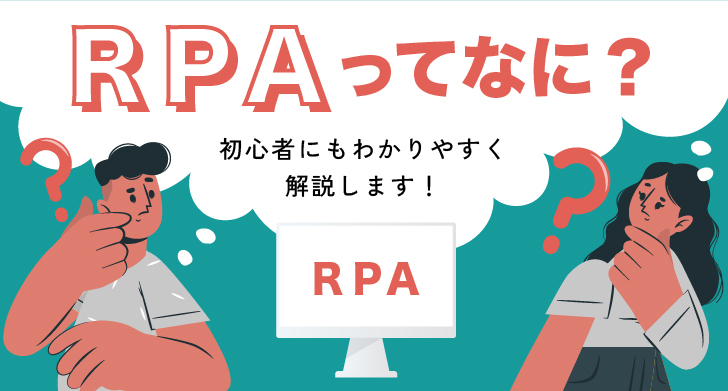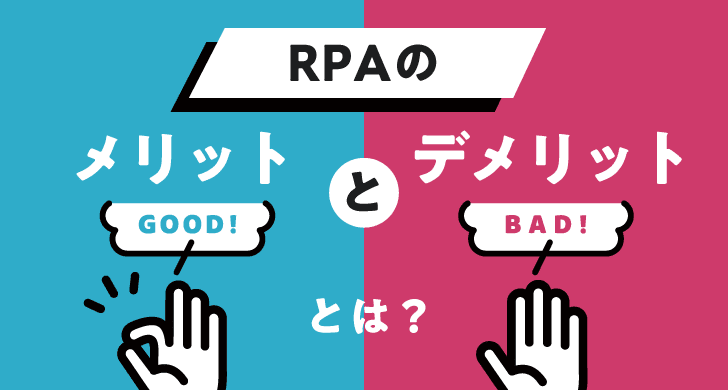この記事では、VBAとExcelマクロの基本から、VBAでできること・できないこと、RPAの活用方法までを詳しく解説します。業務の効率化を目指す方は、ぜひ最後までご覧ください。
目次
VBAとは
VBA(Visual Basic for Applications)は、特にExcelでよく使われるMicrosoft Officeアプリケーションを操作するためのプログラミング言語です。VBAを用いることで、複数の操作を自動化する「マクロ」を作成できます。Excelだけでなく、Word、PowerPointなど他のMicrosoft Officeアプリケーションでも利用可能です。これにより異なるOfficeアプリケーション間でのデータ連携や操作の自動化が可能になります。
Exelマクロとは
Excelマクロは、Excelでの繰り返し作業を自動化するために、VBAコードを使って作成されるツールです。マクロを使うことで、手作業で行っていた操作を自動化し、作業効率を向上させます。例えば、以下のような作業をマクロで自動化できます。
- データの入力:定型的なデータの入力作業を自動化
- データの整理:複数のシートからデータを集めて一つのシートにまとめる作業を自動化
- 計算の自動化:複雑な計算を自動で行い、結果を表示する
- レポートの作成:定期的に必要なレポートを自動で生成し、メールで送信する
マクロの作成は簡単で、Excelには「マクロの記録」という機能があり、実際に行った操作を記録してマクロ(VBAコード)として保存できます。この記録されたマクロを編集することで、より複雑な自動化が可能になります。また、マクロはボタン一つで実行できるため、プログラミングの知識がなくても簡単に利用できます。
VBAとExcelマクロの違い
VBAとExcelマクロの違いを見ていきます。
役割の違い
VBAはプログラミング言語であり、Excelマクロはその言語を使って作成された自動化ツールです。VBAを使うことで、Excelマクロを作成することができます。
利用範囲の違い
VBAはExcelだけでなく、他のMicrosoft Officeアプリケーションでも利用できます。ExcelマクロはExcel専用の自動化ツールです。
作成方法の違い
VBAはコードを直接書いてプログラムを作成します。ExcelマクロはVBAコードを書くほか、「マクロの記録」機能を使って、実際に行った操作を記録し、その操作をVBAコードとして保存することが可能です。
柔軟性の違い
VBAはプログラミング言語なので、複雑な処理やカスタマイズが可能です。Excelマクロは記録された操作を再生するだけなので、基本的には簡単な自動化に向いています。
VBAでできること
VBAでできることの具体例は以下の通りです。
- Excelマクロの活用による自動化
- データ処理の自動化
- 転記作業の自動化
- レポート作成の自動化
- 帳票作成の自動化
- メールの一括送信
- 入力フォームのデザイン
- 数値や文字列の操作・変換
- Webのデータ収集
- Microsoft Officeアプリケーション同士の連携
- Web APIやRPA、BIツールとの連携
順番にそれぞれ見ていきましょう。
Excelマクロの活用による自動化
VBAを使って作成したマクロを活用することで、様々な作業を自動化することができます。例えば、データの入力、整理、計算、レポート作成など、日常的な業務を効率化することができます。
データ処理の自動化
VBAを使うことで、大量のデータを整理・加工する作業を自動化することができます。例えば、複数のシートからデータを集めて一つのシートにまとめたり、特定の条件に基づいてデータをフィルタリングしたりすることが可能です。
転記作業の自動化
データのコピーや移動といった転記作業もVBAで自動化できます。例えば、特定のセル範囲のデータを別のシートやブックに転記する作業をボタン一つで実行できるようになります。
レポート作成の自動化
定期的に必要なレポートを自動で作成することができます。例えば、毎月の売上データを集計してグラフを作成し、その結果をレポートとして出力するなどが可能です。
帳票作成の自動化
VBAを使うことで、フォームや帳票の作成を自動化することができます。例えば、顧客情報を入力してボタンを押すだけで、請求書や納品書を自動で生成することができます。
メールの一括送信
VBAを使うことで、Outlookと連携してメールを一括で送信することができます。例えば、特定の条件に基づいて顧客にメールを送信する作業を自動化することが可能です。
入力フォームのデザイン
VBAを使うことで、ユーザーフレンドリーな入力フォームを作成することができます。例えば、データ入力を簡単にするためのフォームを作成し、入力ミスを減らすことができます。
数値や文字列の操作・変換
VBAを使うことで、数値や文字列の操作・変換を自動化することができます。例えば、特定の形式に変換したり、不要な文字を削除したりすることが可能です。
Webのデータ収集
VBAを使うことで、Webからデータを収集することができます。例えば、特定のWebページからデータを取得してExcelに取り込むことが可能です。
Microsoft Officeアプリケーション同士の連携
VBAを使うことで、Excelと他のMicrosoft Officeアプリケーション(Word、PowerPointなど)を連携させることができます。例えば、ExcelのデータをWordの文書に挿入したり、Accessのデータベースに保存したりすることが可能です。
Web APIやRPA、BIツールとの連携
VBAを使うことで、Web APIやRPA、BIツールと連携することができます※。例えば、外部のAPIを呼び出してデータを取得したり、RPAツールを使って複雑な業務プロセスを自動化したりすることが可能です。
※Web API、RPA、BIツールとは
Web APIは、異なるソフトウェアが通信するためのインターフェースで、外部サービスとデータのやり取りを可能にするもの。RPAは、ソフトウェアロボットを使ってパソコン上の定型業務を自動化する技術。BIツールは、データの可視化と分析を行うツールで、大量のデータを効率的に分析し、視覚的に表示できるもの。
VBAでできないこと
VBAは全ての作業を自動化できるわけではありません。以下に、VBAでできないことや苦手なことをいくつか紹介します。
- 大量のデータ処理を扱う作業
- Microsoft Office以外のアプリケーションとの連携
- アプリケーションの開発
- 複雑なユーザーインターフェースの作成
- リアルタイム処理
それぞれご紹介します。
大量のデータ処理を扱う作業
VBAは、比較的小規模なデータ処理には向いていますが、大量のデータを扱う場合にはあまり適さない場合があります。例えば、数百万行のデータを処理する場合には、VBAでは時間がかかりすぎることがあります。
Microsoft Office以外のアプリケーションとの連携
VBAは主にMicrosoft Officeアプリケーションを操作するためのツールであり、非Microsoft製品である外部アプリケーションとの連携は難しいことがあります。
アプリケーションの開発
VBAは、ExcelやWordなどのOfficeアプリケーション内での自動化には適していますが、独立したアプリケーションの開発には向いていません。例えば、スタンドアロンのデスクトップアプリケーションやWebアプリケーションを開発する場合には、VBAではなく、C#、Java、JavaScriptなどのプログラミング言語を使用する必要があります。
複雑なユーザーインターフェースの作成
VBAを使って簡単な入力フォームやダイアログボックスを作成することはできますが、複雑なユーザーインターフェースを作成するのは難しいです。例えば、リッチなグラフィカルユーザーインターフェース(GUI)を持つアプリケーションを作成する場合には、VBAではなく、専用のGUIフレームワークを使用する必要があります。
リアルタイム処理
VBAは、リアルタイム処理には向いていません。例えば、リアルタイムでデータを収集・処理する必要がある場合や、高速な応答が求められるアプリケーションには、VBAでは対応が難しいです。
VBAを活用するメリット
VBAを活用することで、業務の効率化や作業の精度向上など、さまざまなメリットがあります。ここではVBAを活用する具体的なメリットをいくつか紹介します。
作業工数削減
VBAを使うことで、繰り返し行う作業を自動化することができます。例えば、毎日行うデータの整理やレポート作成など、手作業で行うと時間がかかる作業をボタン一つで実行できるようになります。これにより作業工数を大幅に削減することができます。
開発・運用コストが安い
VBAは、Microsoft Officeアプリケーションに標準で搭載されているため、追加のソフトウェアを購入する必要がありません。また、VBAは比較的簡単に学ぶことができるため、開発や運用にかかるコストも低く抑えることができます。
精度が高い
データの入力や計算などの、手作業で行うとミスが発生しやすい作業も、VBAを使うことで自動化し、ヒューマンエラーを減少させることができます。
運用管理が容易
VBAを使って作成したマクロは、Excelファイル内に保存されるため、運用管理が容易です。また、マクロの実行はボタン一つで行えるため、専門的な知識や高度なスキルがなくても簡単に利用することができます。
属人化を回避できる
VBAを使うことで、特定の人だけが行っていた作業を自動化し、誰でも同じ作業を行えるようにすることができます。これにより、作業の属人化を防ぎ、業務の継続性を確保することができます。
VBAやEcxelマクロで対応できない場合の対処法
VBAやExcelマクロは非常に便利なツールですが、全ての業務を自動化できるわけではありません。もし自動化したい業務に、VBAやExcelマクロで対応できない場合には対処法をいくつか紹介します。
RPAの活用
VBAやExcelマクロで対応できない複雑な自動化作業には、RPAの活用がおすすめです。RPA(Robotic Process Automation)は、ソフトウェアロボットを使って人間が行う操作を自動化する技術です。例えば、複数のアプリケーション間でのデータ転送や、Webサイトからのデータ収集など、VBAでは対応が難しい作業を自動化することができます。
RPAツールには様々な種類があり、企業の規模や業務内容、自動化対象業務に適したツールを選ぶことで、より高度な自動化が可能になります。
専用のスクリプト言語やAPIの利用
VBAやExcelマクロで対応できない場合には、各アプリケーション専用のスクリプト言語やAPIを利用することも考えられます。例えば、Adobe PhotoshopやAutoCADなどの非Microsoft製品には、それぞれ専用のスクリプト言語やAPIが用意されています。これらを利用することで、特定のアプリケーションとの連携や自動化を実現することができます。
他のプログラミング言語の利用
VBAでは対応が難しい大規模なデータ処理や複雑なアプリケーション開発には、他のプログラミング言語を利用することが推奨されます。例えば、PythonやRを使ってデータ分析を行ったり、C#やJavaを使ってスタンドアロンのアプリケーションを開発したりすることができます。
BIツールの活用
VBAやExcelマクロで対応できない場合には、BI(Business Intelligence)ツールの活用も検討してみてください。BIツールは、データの可視化や分析を行うためのツールで、Excelよりも、大量のデータを効率的に分析でき、視覚的に分かりやすく表示させられるため、高度なデータ処理が可能です。
VBAやEcxelマクロで対応できない時はRPAの活用がおすすめ
VBAやExcelマクロは特に、複数のアプリケーション間でのデータ転送や、Webサイトからのデータ収集など、VBAでは対応が難しい作業もあります。そういった場面でおすすめなのが、RPAの活用です。RPAツールは、プログラミングの知識がなくても使えるように設計されており、ドラッグ&ドロップで簡単に自動化フローを作成することができます。
RPAとExcelマクロ(VBA)の違いについて詳しくは下記記事をご参照ください。
RPAでは例えば以下のような作業を自動化することができます。
- データの転送:ExcelからERPシステムへのデータ転送や、Webサイトからのデータ収集など
- 定型的な業務プロセス:請求書の発行や、顧客情報の更新など、定期的に行う業務
- 複数のアプリケーション間の連携:Excel、Outlook、CRMシステムなど、異なるアプリケーション間でのデータ連携
RPA活用の主なメリットは以下の通りです。
- 業務効率の向上
- ヒューマンエラーの削減
- コスト(人件費)削減
- 特定の人に依存しない業務プロセスを構築でき、業務の継続性を確保
RPAを活用することで、VBAやExcelマクロでは対応が難しい複雑な自動化も可能になります。業務自動化に取り組む際には、ぜひRPAの導入を検討してみてください。
RPAによる業務自動化ならAUTOROがおすすめ
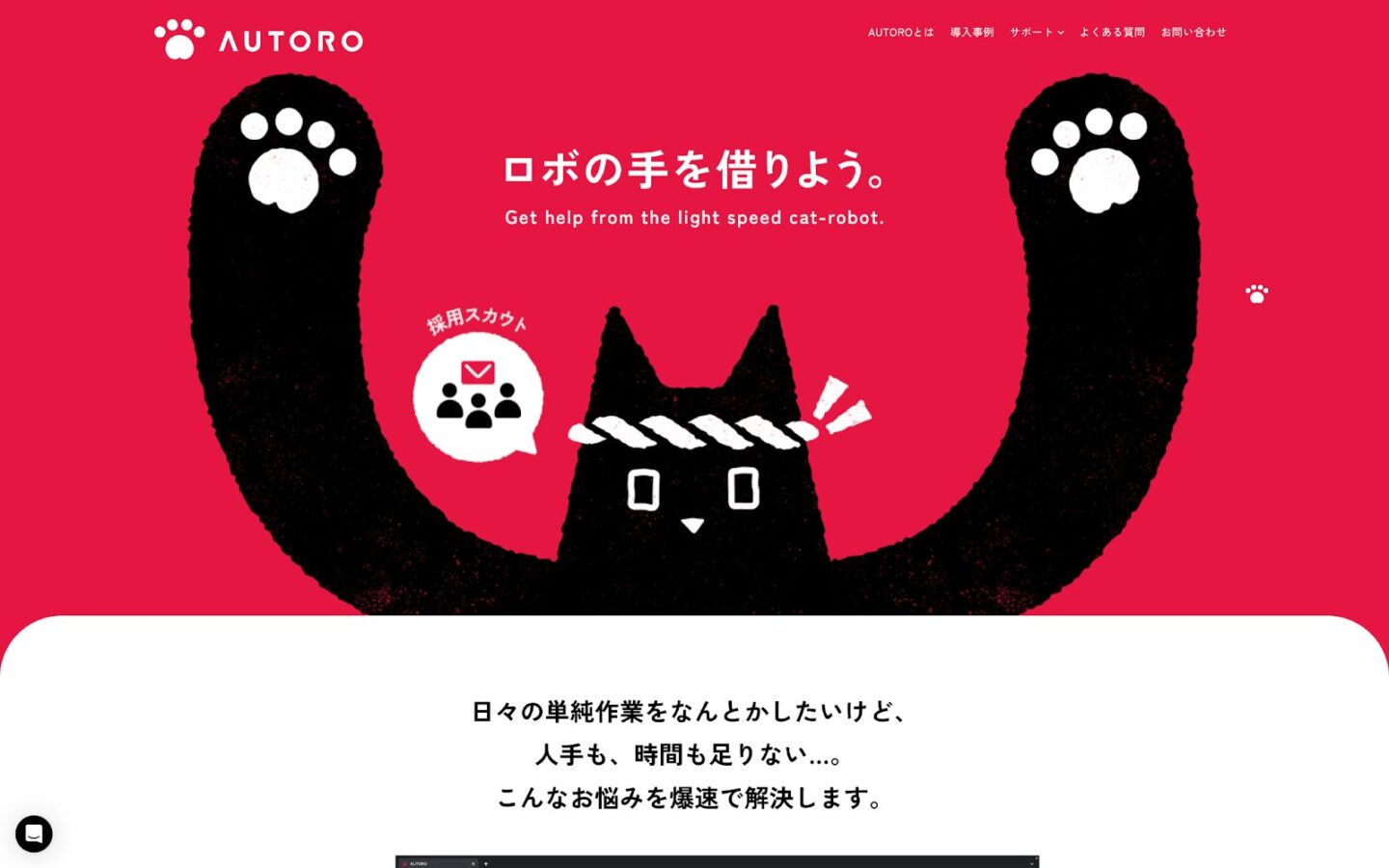
業務自動化にRPAを活用するなら、複数のシステム間でのデータ連携や操作の自動化が容易なAUTORO(オートロ)がおすすめです。直感的な操作で、VBAのようなプログラミング言語の知識や開発の経験がない現場担当者であっても使いこなせます。
AUTOROは外部連携が豊富なため、複数のデータベースやシステムを介した一連の作業も自動化できます。さらに、クラウドとデスクトップ両方に対応しているため、Webブラウザの操作やクラウドシステムとの連携から、デスクトップアプリの操作など様々な業務を自動化することができます。
またAUTOROはサポートにも力を入れており、専任のスタッフが5分で回答するチャットサポートを活用すれば、導入・運用時の疑問点や課題をスピーディーに解決できます。
自動化やRPA導入に関するご相談や、AUTOROについて詳細は、フォームよりお気軽にお問い合わせください。
AUTOROの企業導入事例はこちら。
VBAやRPAを活用して業務自動化をカスタマイズしよう
VBAやRPAを活用することで、日々の作業を自動化することができます。ツールの特徴を理解し、使い分けたり、独自にカスタマイズしたりしながら業務の効率化を図っていきましょう。
Web Auto Robotの「AUTORO」で業務自動化
AUTOROの製品紹介資料を無料でダウンロードいただけます。
製品の特徴や導入のメリット、ご活用事例などをご紹介しています。